Kita semua bersetuju bahawa TV pintar adalah salah satu kemajuan teknologi yang paling mudah pada era ini. Mereka membenarkan kami menyemak imbas internet, menstrim kandungan atas permintaan, mengakses media sosial, dll. Itulah sebabnya kami memahami kekecewaan anda jika Android TV anda enggan menyambung ke rangkaian Wi-Fi. Tetapi jangan risau kerana isu ini lebih biasa daripada yang anda fikirkan.

Daripada memulakan semula peranti anda hingga mengemas kini perisian tegar penghala anda, panduan ini akan meneroka semua cara yang mungkin untuk menyelesaikan masalah supaya anda boleh terus menikmati akses lancar kepada mana-mana perkhidmatan berasaskan Internet pada Android TV anda. Banyak yang perlu kita bongkar, jadi mari kita mulakan.
Android TV Tidak Menyambung ke Wi-Fi
Di bawah, kami telah menyerlahkan semua kemungkinan pembetulan yang boleh dicuba oleh pengguna jika Android TV mereka tidak bersambung ke Wi-Fi. Sesetengah pembetulan adalah khusus untuk TV manakala yang lain khusus untuk penghala. Walau apa pun, cuba mereka mengikut urutan dan lihat yang mana satu menyelesaikan masalah.
Lupakan Rangkaian Wi-Fi Anda dan Sambungkan Lagi
Ini, tanpa ragu-ragu, pembetulan pertama yang perlu anda cuba jika Android TV enggan menyambung ke Wi-Fi. Melupakan rangkaian Wi-Fi anda dan menyambungkannya semula boleh menghapuskan gangguan sistem kecil dan membolehkan TV membuat sambungan baharu. Syukurlah, prosesnya sangat mudah:
- Gunakan alat kawalan jauh Android TV anda untuk membuka 'Tetapan'.

- Pilih 'Rangkaian & Internet.'
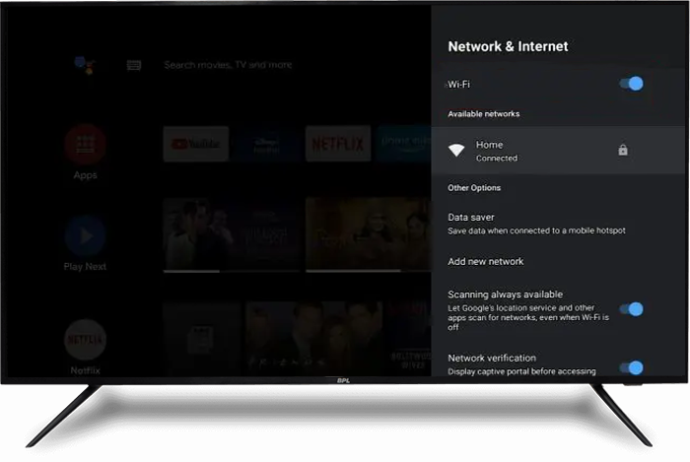
- Pilih rangkaian Wi-Fi anda.
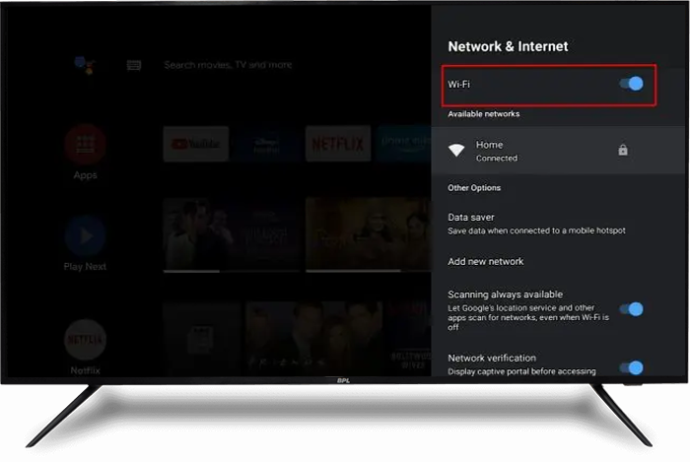
- Klik pada 'Lupakan rangkaian,' kemudian 'Ok.'
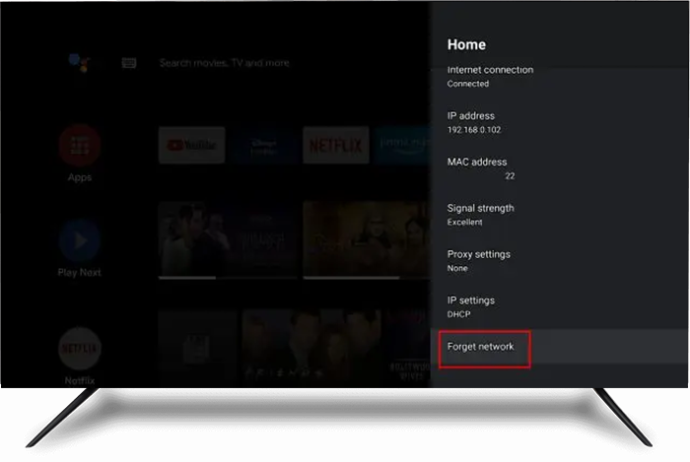
- Tunggu beberapa saat, kemudian sambung semula ke rangkaian.
- Ikut arahan pada skrin untuk melengkapkan pengesahan rangkaian, kemudian lihat jika TV berjaya menyambung ke rangkaian Wi-Fi.
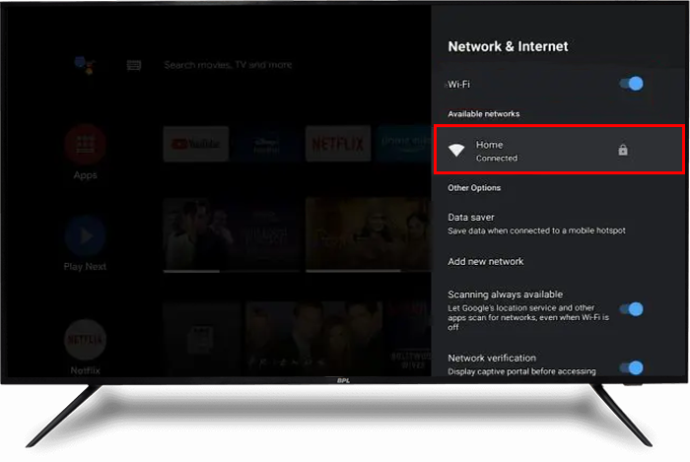
Jika pembetulan di atas tidak berjaya, cuba penyelesaian seterusnya.
Semak Semula Bahawa Penghala Anda Berfungsi dengan Betul
Sebelum mencuba pembaikan kompleks lain, tentukan yang mana antara kedua-dua peranti ini mempunyai masalah. Untuk menolak sama ada penghala bermasalah, sambungkan peranti lain ke rangkaian Wi-Fi dan semak sama ada sambungan berjaya. Jika sambungan gagal, penghala adalah punca yang jelas. Jadi, adalah idea yang baik untuk memberi tumpuan kepada penyelesaian untuk penghala.
Mulakan semula Penghala Wi-Fi dan TV
Memulakan semula penghala Wi-Fi dan TV anda akan menyegarkan dan memulihkan tetapan lalai, serta membersihkan sebarang gangguan sistem yang mungkin mencetuskan isu. Lebih baik lagi, proses ini tidak memadamkan data pengguna.
Untuk memulakan semula Android TV anda, putuskan sambungannya daripada sumber kuasa dan palamkannya semula selepas 30 saat. Sebagai alternatif, anda boleh:
- Cari dan tekan lama butang kuasa pada Android TV anda.

- Pilih 'Mulakan semula.'
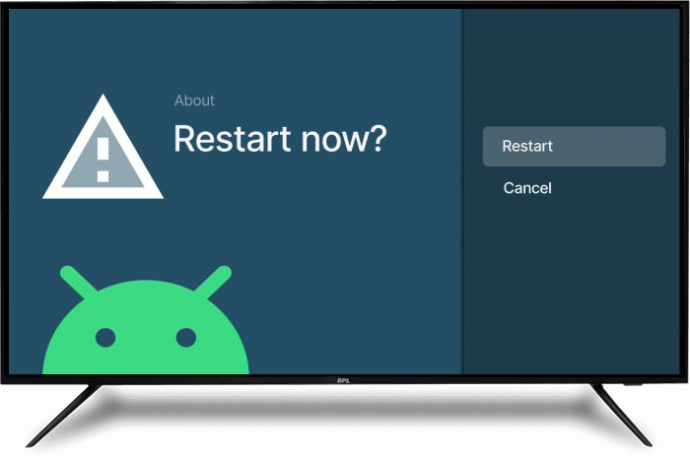
- Tunggu beberapa minit untuk proses selesai, kemudian sambung semula ke rangkaian Wi-Fi.
Untuk memulakan semula penghala Wi-Fi anda, putuskan sambungannya daripada sumber kuasa, tunggu 60 saat dan palamkannya semula. Proses ini harus menyelesaikan isu sambungan dan gangguan sistem kecil lain dalam penghala anda. Jika memulakan semula kedua-dua peranti tidak berfungsi, teruskan ke penyelesaian seterusnya.
Kemas kini Perisian Tegar Penghala Anda
Perisian tegar yang lapuk akan menyebabkan penghala anda menghadapi pelbagai isu, termasuk masalah dengan sambungan Wi-Fi. Prosedur untuk mengemas kini perisian tegar penghala adalah mudah, tetapi ia bergantung pada model tertentu. Berikut ialah langkah umum yang berfungsi untuk kebanyakan model:
- Buka penyemak imbas pilihan anda dan buka tapak web rasmi penghala.
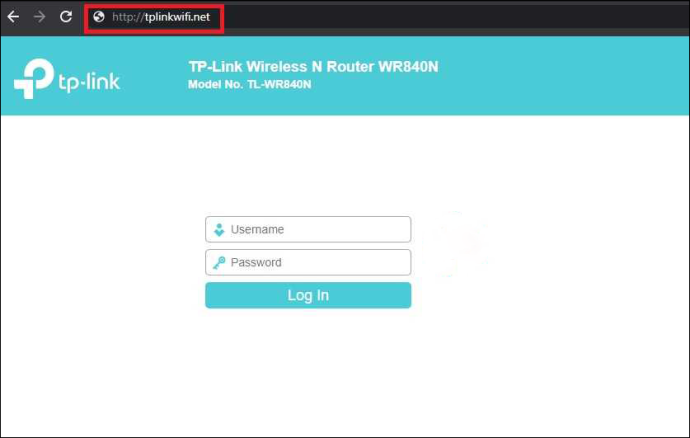
- Muat turun fail perisian tegar penghala.
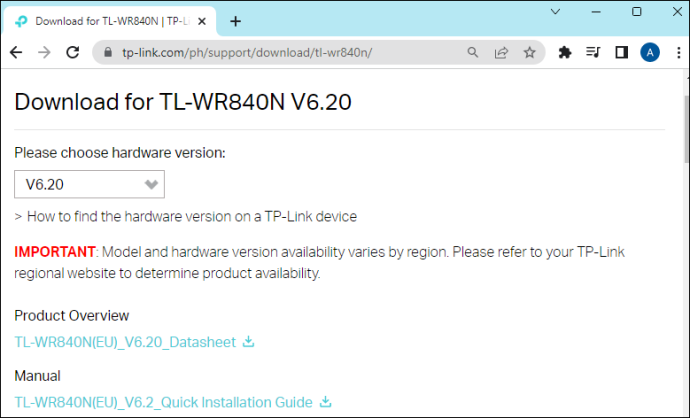
- Pindahkan fail perisian tegar ke penghala.
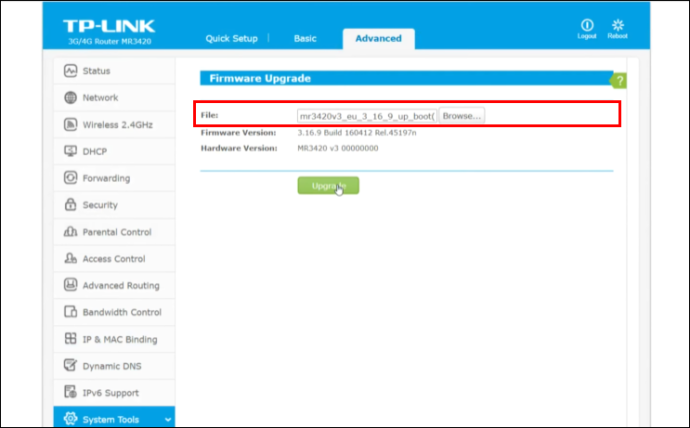
- Mulakan semula penghala.

Cuba sambungkan Android TV anda ke Wi-Fi sekali lagi dan lihat sama ada ia berfungsi.
Jika penyelesaian di atas tidak berfungsi, cuba penyelesaian lain yang diserlahkan di bawah.
Semak Sambungan Rangkaian Wi-Fi
Jika Android TV anda tidak bersambung ke Wi-Fi, perkhidmatan Internet tempatan anda mungkin dipersalahkan. Semak sambungan Wi-Fi menggunakan peranti lain, seperti tablet atau telefon pintar. Jika sambungan tidak berfungsi pada peranti lain, hubungi pembekal perkhidmatan Internet (ISP) anda untuk menyemak status perkhidmatan Internet di kawasan anda. Walau bagaimanapun, jika peranti anda yang lain berfungsi dengan baik pada rangkaian Wi-Fi, tetapi TV anda masih tidak dapat disambungkan, maka masalahnya terletak pada TV.
Semak Kekuatan Isyarat Wi-Fi
Jika Android TV anda tidak bersambung ke Wi-Fi, maka kekuatan isyarat Wi-Fi anda mungkin menjadi masalah. Terdapat faktor yang boleh mengganggu kekuatan isyarat wayarles termasuk:
- Halangan fizikal seperti laci dan dinding tebal
- Gangguan daripada panjang gelombang yang serupa daripada alat elektronik berdekatan
- Jarak yang jauh antara penghala dan peranti yang anda cuba buat sambungan
- Penghala beroperasi pada tetapan frekuensi yang salah
Nasib baik, menyemak kekuatan isyarat Wi-Fi anda adalah sangat mudah:
- Gunakan alat kawalan jauh Android TV anda untuk membuka 'Tetapan'.

- Pilih 'Umum' kemudian 'Rangkaian.'
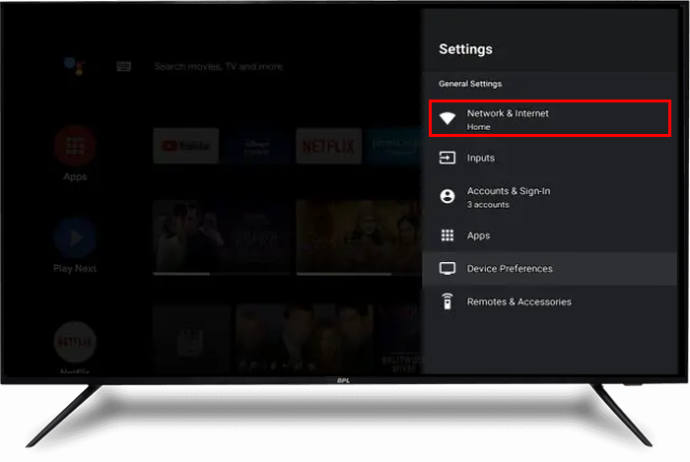
- Perhatikan bilangan bar pada ikon Wi-Fi.
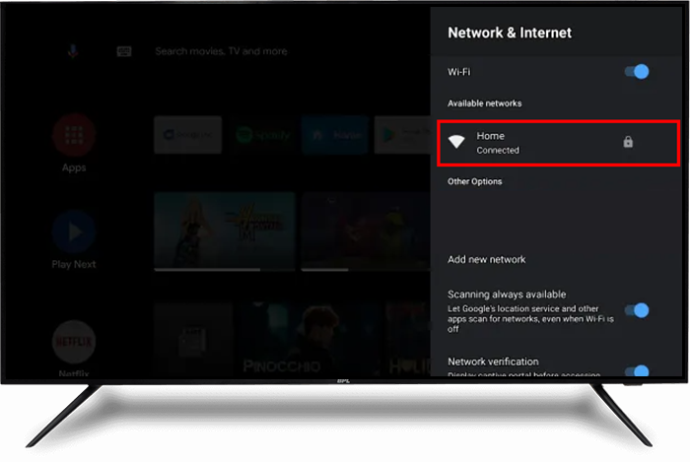
Jika terdapat dua atau kurang bar, maka isyarat Wi-Fi anda lemah. Jika bar penuh, ini bermakna anda mempunyai isyarat Wi-Fi yang kuat dan anda harus mencuba pembaikan lain.
Mereka yang mempunyai isyarat Wi-Fi yang lebih lemah harus mempertimbangkan untuk mengalihkan penghala berhampiran Android TV. Jika itu tidak berjaya, laraskan kekerapan pada penghala Wi-Fi anda kepada 5.0GHz dan bukannya 2.4GHz. Sebagai alternatif, matikan semua alat elektronik di dalam bilik dan lihat sama ada ia berfungsi.
Jika tiada pembetulan di atas telah berjaya setakat ini, teruskan ke yang di bawah.
Semak semula Kata Laluan Wi-Fi
Memasukkan kata laluan yang salah kedengaran remeh. Walau bagaimanapun, ia mungkin menjadi punca di sebalik Android TV anda tidak bersambung ke Wi-Fi. Anda mungkin telah menukarnya sebentar tadi dan kini memasuki versi yang sudah lapuk. Atau mungkin, anda secara tidak sengaja meninggalkan aksara atau memasukkan kes surat. Jika anda mengesyaki bahawa ini adalah masalahnya, kemudian semak semula sama ada anda memasukkan kata laluan yang betul. Jika anda terlupa kata laluan, semak pada penghala Wi-Fi anda untuk mendapatkan arahan tentang menetapkannya semula.
Gunakan Kabel Ethernet
Kabel Ethernet jauh lebih pantas daripada rangkaian wayarles. Ini bermakna kekuatan isyarat daripada kabel Ethernet jauh lebih kuat daripada rangkaian Wi-Fi, menjamin sambungan internet yang lancar. Hanya palamkan satu hujung kabel Ethernet anda ke penghala anda, kemudian ambil hujung satu lagi dan palamkannya ke dalam port Ethernet pada Android TV anda. Proses ini harus memulihkan akses internet anda dengan segera, tetapi jika tidak, pertimbangkan untuk mencuba pembaikan berikutnya.
cara membuang halaman kosong dalam dokumen google
Hidupkan DHCP (Dynamic Host Configuration Protocol)
Untuk menyambung ke Wi-Fi, banyak model TV pintar memerlukan anda menghidupkan pilihan DHCP. Ini ialah protokol konfigurasi yang memberikan pengguna alamat IP unik yang membolehkan mereka menyambung ke internet. Jika ciri ini dimatikan, anda mungkin menghadapi masalah menyambung ke Wi-Fi anda. Untuk menghidupkan DHCP pada Android TV anda, navigasi ke 'Tetapan rangkaian' dan togol butang 'DHCP'.
Kemas kini Perisian Sistem pada Android TV Anda
Jika perisian sistem Android TV anda sudah lapuk, anda mungkin akan menghadapi beberapa kerosakan sistem, termasuk tidak menyambung ke rangkaian Wi-Fi. Jika ini berlaku, sila navigasi ke tetapan dan semak jika terdapat sebarang kemas kini yang memerlukan pemasangan. Selalunya, Android TV akan melakukan kemas kini automatik, tetapi ini mungkin berubah jika anda tidak menggunakan TV untuk seketika. Dalam kes itu, anda perlu melakukan kemas kini secara manual. Mengemas kini perisian sistem Android TV adalah agak mudah:
- Tekan butang 'Laman Utama' pada alat kawalan jauh Android TV anda.
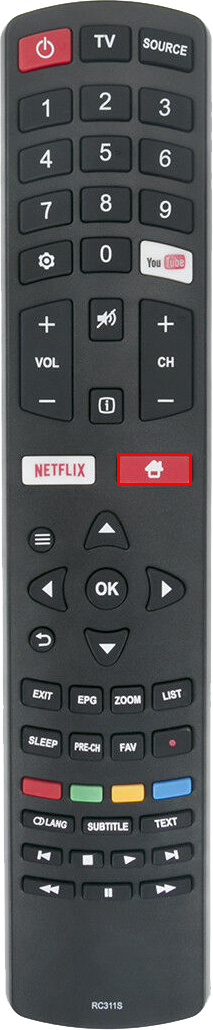
- Pilih 'Kemas kini perisian sistem.
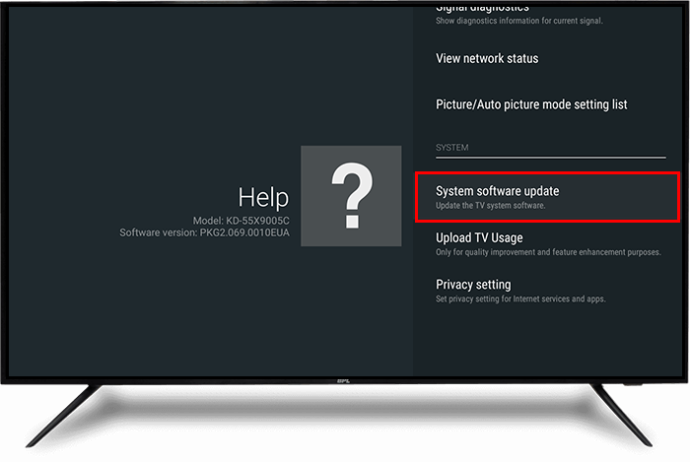
- Hidupkan butang togol 'Semak kemas kini secara automatik'.
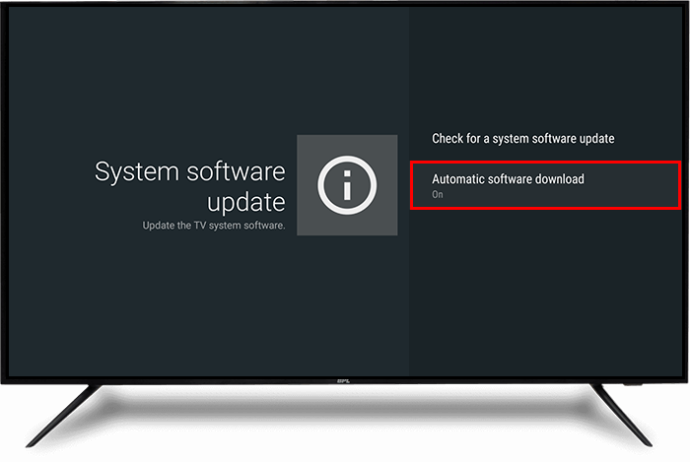
- Jika butang togol dalam langkah 4 sudah dihidupkan, hidupkan butang 'Semak kemas kini perisian sistem' untuk memuat turun kemas kini yang tersedia secara manual.
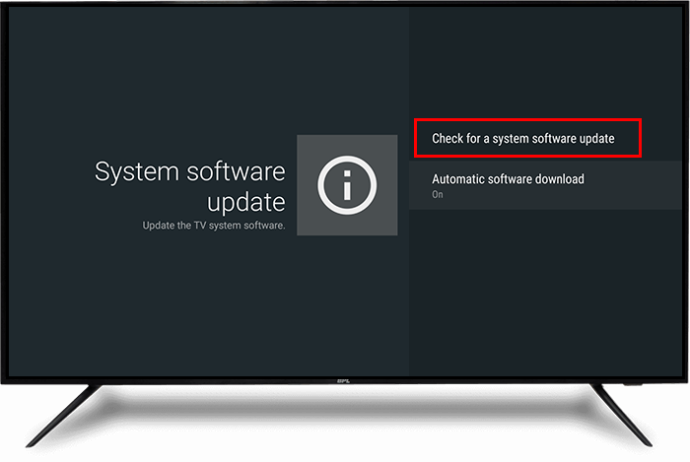
Hubungi Pasukan Sokongan
Jika Android TV anda masih tidak bersambung ke Wi-Fi selepas mencuba pembetulan di atas, sila hubungi pasukan sokongan Android TV untuk membantu anda. Mereka mungkin memerlukan anda meletakkan TV di salah satu lokasi mereka untuk pemeriksaan fizikal. Jika pasukan mendapati tiada yang salah dengan sistem akses internet TV, sila hubungi ISP anda untuk menyemak sebarang isu dengan tetapan penghala atau Wi-Fi anda.
Teruskan Keseronokan
Android TV anda tidak bersambung ke Wi-Fi benar-benar mengecewakan. Tetapi dalam banyak kes, isu ini boleh diselesaikan dengan memulakan semula penghala dan TV. Jika itu tidak berjaya, pembaikan lain seperti menyemak kekuatan isyarat Wi-Fi, melakukan kemas kini perisian, melaraskan tetapan frekuensi, dsb., harus menyelesaikan masalah. Jika semua pembetulan gagal, sila hubungi pasukan sokongan untuk peranti masing-masing dan minta bantuan untuk masalah tersebut.
Pernahkah anda menghadapi masalah menyambungkan Android TV anda ke Wi-Fi? Bagaimanakah anda menyelesaikan masalah tersebut? Sila kongsi pengalaman anda dengan kami di bahagian komen di bawah.









